Ali kada pokušate preuzeti igru \u200b\u200bili aplikaciju s nekog resursa, APK datoteka se učitava. I potpuno je nejasno što s tim učiniti. Windows nije upoznat s ovim proširenjem i neće otvoriti datoteku. A ako ga samo ispustite na memorijsku karticu pametnog telefona ili tableta, tada se željena aplikacija ili igra neće pojaviti na popisu instaliranih.
Otkrijmo kako pravilno instalirati programe na Android i gdje ispustiti APK datoteke.
Priprema za instaliranje aplikacija na Androidu
Prije nego što instalirate bilo koju aplikaciju na svoj Android uređaj, morate je pripremiti. To se radi jednom i ne zahtijeva dodatne postavke.
Faza 1. Kako omogućiti instalaciju aplikacija iz izvora nezavisnih proizvođača
Unatoč činjenici da Android podržava instalaciju aplikacija ne samo iz Trgovine Play, ova je značajka prema zadanim postavkama onemogućena. Često se takav softver dobiva od izvori treće strane, zaražen je virusima (da, postoje i virusi za Android!) ili adware modulima, a sam operativni sustav zaštićen je od takvih "štetnika".
Stoga je potrebno onemogućiti zaštitu.
Da biste to učinili, morate otvoriti aplikaciju "Postavke". Tamo pronađite stavku "Sigurnost". Sukladno tome, sadržavat će "Izvore treće strane". Posljednja se točka može nazvati ponešto drugačije, ali suština je ista.
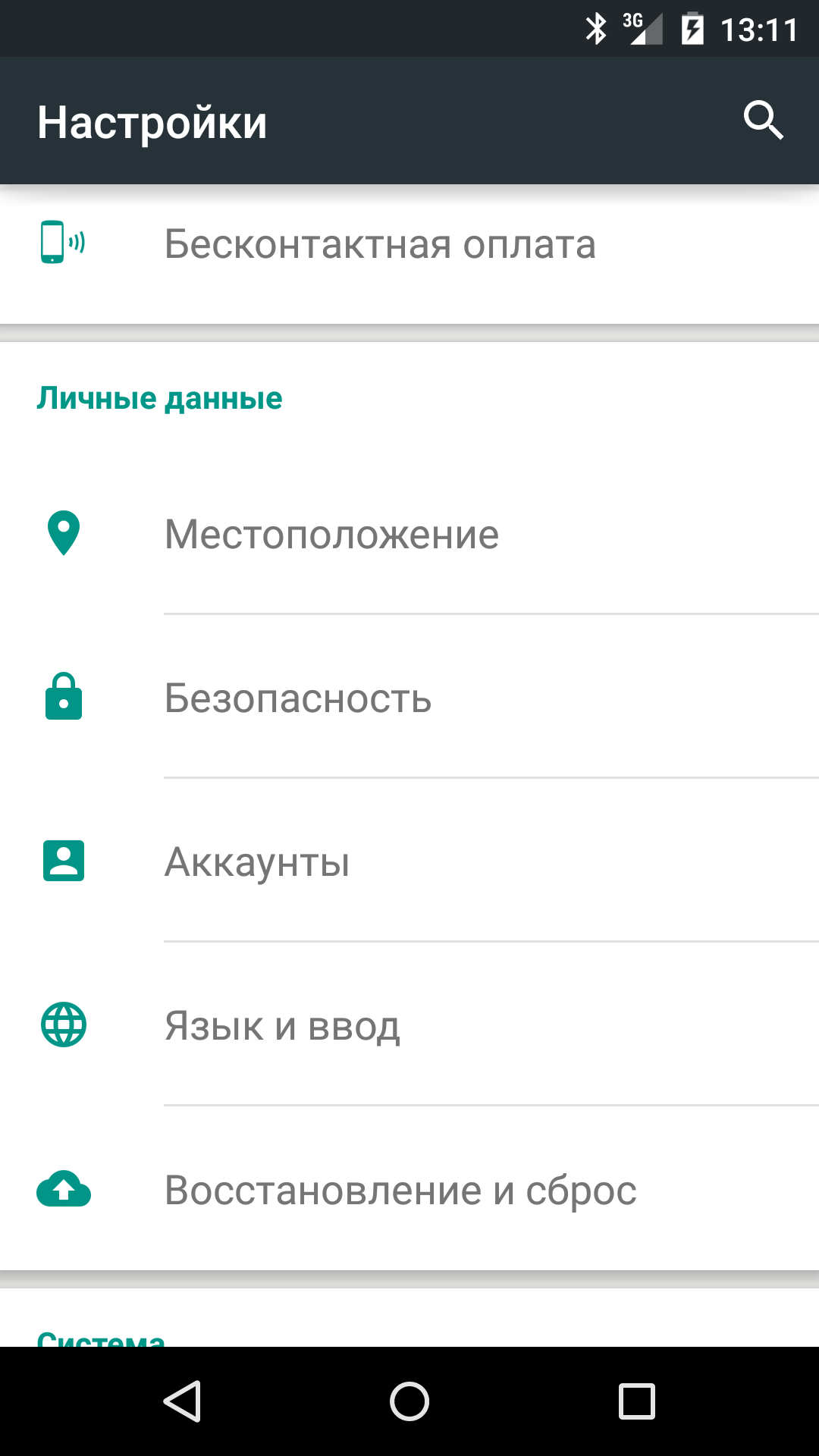
Ako potvrdni okvir pored stavke "Neovisni izvori" nije označen, mora se postaviti u skladu s tim. Pojavit će se prozor u kojem Android prijeti svim nebeskim kaznama. Trebate kliknuti U redu.
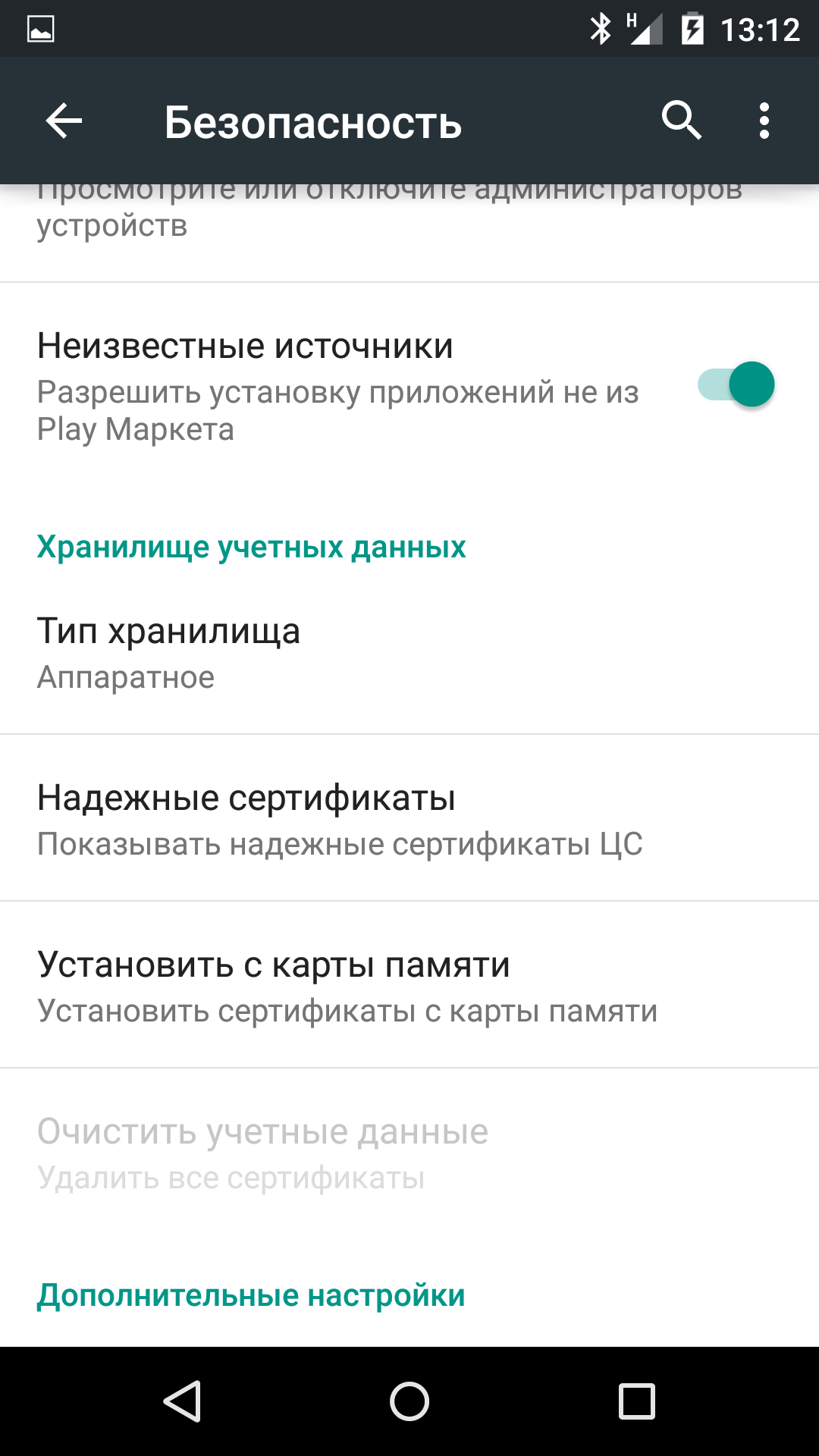
Sve, nevjerojatni ste! Dopuštena je instalacija iz izvora treće strane.
Faza 2. Preuzmite upravitelj datoteka za Android
Sljedeće što trebate učiniti je instalirati upravitelj datoteka (istraživač) na svoj Android uređaj. Najvjerojatnije je već instaliran! Samo ga trebate pronaći.
Na primjer, Sony pametni telefoni i tableti često su opremljeni aplikacijom Astro File Manager. To je ono što trebate. Samsung uređaji imaju instaliranu aplikaciju Datoteke. Na pametne telefone i tablete drugih proizvođača mogu se instalirati drugi programi - ES File Manager, File Manager itd.
Ako ne postoji odgovarajući program, uvijek ga možete preuzeti s Tržnice!
ES File Manager preporučujemo za „slabe“ uređaje - izvrstan i vrlo funkcionalan upravitelj datoteka s minimalnom potrošnjom resursa; ili Cabinet Beta - prekrasan upravitelj datotekama sa sučeljem Material Design.
Trebamo upravitelj datoteka kako bismo pronašli APK datoteku kopiranu na telefon / bljesak pogon i instalirali je.
Tada ih možete izbrisati. Jednostavno i detaljne upute za deinstalaciju naveden je u članku "".
Faza 3. Preuzmite APK
I na kraju, trebamo stvarnu APK datoteku aplikacije ili igre koju želimo instalirati.
Gdje ispustiti APK datoteke na Androidu?
Dakle, primljeno je odobrenje za instaliranje aplikacija iz izvora treće strane, instaliran je upravitelj datotekama, datoteka APK je preuzeta i "leži" na računalu. Gdje je zapravo baciti?
Da, bilo gdje!
Želite kopirati na memorijsku karticu? U unutarnja memorija? Bilo koja mapa na vanjskoj ili unutarnjoj memoriji? Nema na čemu! Glavna stvar je zapamtiti mjesto.

Stoga je bolje kopirati izravno u unutarnju ili vanjsku memoriju, a ne u mape na tim pogonima.
Kako instalirati aplikaciju na Android
Nakon što je svježe preuzeta APK datoteka kopirana u vanjsku ili unutarnju memoriju, aplikaciju treba instalirati. Za to će biti potreban upravitelj datotekama, o čemu je pisalo u prvom dijelu članka (faza 2).
Nakon otvaranja preuzete datoteke, morate pronaći kopiranu datoteku APK. Zbog toga se preporučuje da ne kopirate ni u jednu mapu.
Stoga morate na kratko dodirnuti APK datoteku i započet će instalacija programa. U prozoru za prihvaćanje dozvola morate dodatno kliknuti gumb "Instaliraj", a nakon dovršetka instalacije - gumb "Otvori" i pokrenut će se svježe instalirani program.
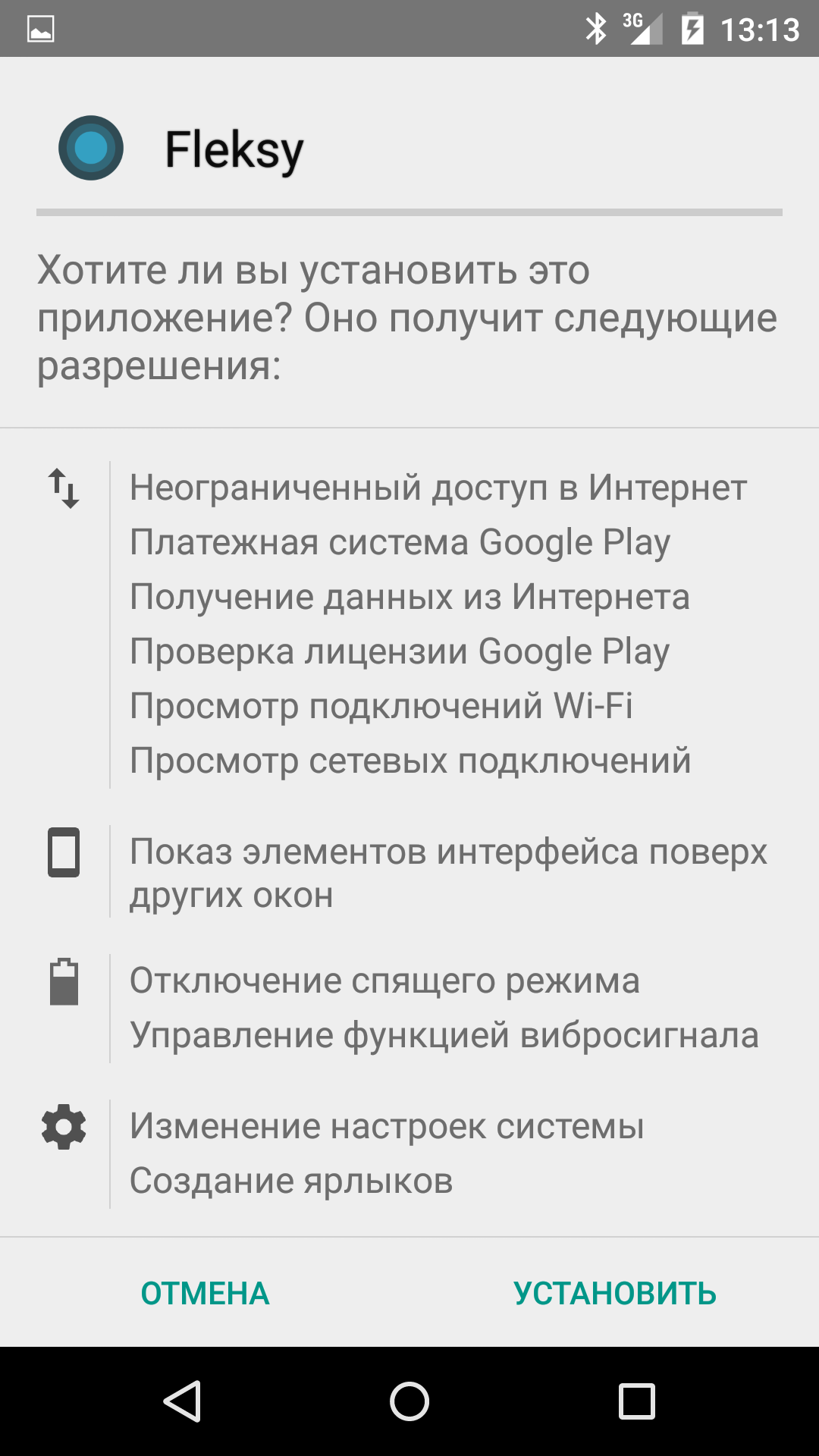
Izbor urednika
Alcatel Idol 5 je pametni telefon s lijepim aluminijskim kućištem i Full HD zaslonom. Dobio je platformu Android 7.0 sa ...
Nokia 6 se puno izdvaja od uobičajenih modela, a poanta je ovdje sučelje. Proizvođač je uložio puno truda u ...
Najpopularniji Android operativni sustav među tvorcima tableta uključuje postavljanje aplikacija pomoću glavnog komunikacijskog kanala putem Tržnice, što korisnicima uređaja prikazuje nove dolaske među objavljene korisni programi, igre, knjige i filmovi.
Pogledajmo bliže vrste i faze mehanizma za instalaciju igre za tablet uređaj. Među glavnim metodama kopiranja igara postoje dvije relativno jednostavne i brze:
- postavljanje putem * .apk aplikacije;
- uređaj koji koristi internet.
Prvi način uključuje traženje datoteke s igrama u formatu * .apk na mreži. Odmah ćemo vas upozoriti da je bolje koristiti pouzdane, sigurne stranice, inače postoji velika vjerojatnost zaraze vašeg gadgeta zlonamjernim virusima.
Nakon preuzimanja programa koji vam se sviđa, idite na Android stavku izbornika "Postavke", a zatim idite na karticu "Aplikacije". U njemu dopuštamo materijale iz nepoznatog izvora.
Datoteka se kopira u posebno stvorenu mapu na tabletu putem USB bljeskalice ili mini-USB-a. Najprikladnije je stvoriti mapu za igre u datoteci Igre, koja se automatski pohranjuje u memoriju na svim uređajima opisanog operativnog sustava.
Možete ga pronaći putem bilo kojeg upravitelja datoteka, na primjer, ThinkFree Office. Nakon što vlasnik tableta pronađe preuzetu igru, treba je instalirati.
Druga se opcija provodi na plaćenom web mjestu https://play.google.com/store, apsolutno bezopasnom s gledišta stranih prijetnji.
Preuzimanje se odvija u obliku kupnje igre od interesa. Kopiranje i instaliranje podataka ne događa se automatski i korisnik ne mora samostalno stvarati mape za igre.
Dva potrebni uvjeti za kupnju:
- dostupnost sredstava za plaćanje i povezano,
- radi internet.
Ako se igra sprema s predmemorijom, tada se put do željene mape može postaviti pomoću izvornog mjesta preuzete igre.
Kako stvoriti mapu na tabletu
Dodatne mape mogu se stvoriti u memoriji samog tableta i na dodatnoj memorijskoj kartici. Prvo morate prenijeti potrebne prečace na područje radne površine. Ako zgrabite prečac i premjestite ga u drugu, mapa će se automatski generirati. Po želji se može lako preimenovati.
Drugi način stvaranja mape je neprekidno kliktanje praznog prostora na radnoj površini nekoliko sekundi. Vidjet ćete skočni izbornik u kojem trebate odabrati karticu "Mapa".
Preuzeto nova igračka za tablet ili pametni telefon, ali ga ne možete instalirati? Tada vam ovaj članak može pomoći. U njemu ću vam reći kako pravilno prenijeti .apk aplikaciju na uređaj, a zatim je instalirati.
Datoteke u .apk formatu povezane su s mobilnim operativnim sustavom Android koji je instaliran na mnogim modernim pametnim telefonima i tabletima. Danas na mrežu možete preuzeti hrpu aplikacija koje mogu značajno proširiti funkcionalnost gadgeta. Dakle, za prijenos aplikacije na gadget trebat će vam USB kabel.
Bacimo.apk na telefonu
1. Povezujemo uređaj s računalom pomoću uSB kabl i kliknite "Poveži USB pogon".2. Idite na "Moje računalo", potražite povezani uređaj i odaberite mapu u koju želite prenijeti aplikaciju. Samo ga povucite i izađite iz prozora Explorera. Odspojite gadget s računala.
3. Dalje, tražimo mapu na uređaju u koju ste prethodno ispustili aplikaciju i instalirajte je. Trebate ga kliknuti i kad se izbornik učita, odaberite stavku "Instaliraj".
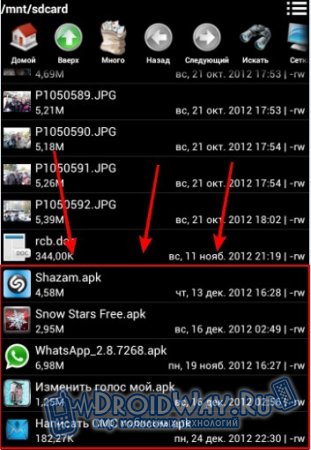
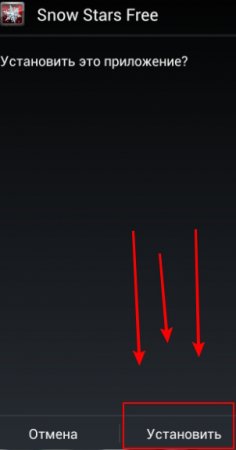
Da biste olakšali pregled datotečnog sustava gadgeta, možete instalirati uslužni program ES Explorer, uz njegovu pomoć možete brzo pronaći željenu datoteku. Sučelje programa organizirano je vrlo povoljno, štoviše, vrlo je moćno. Možete prilagoditi opcije prikaza mape i još mnogo toga.
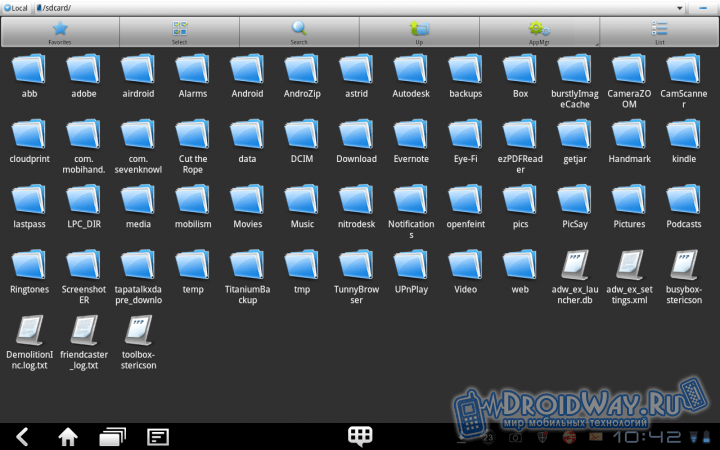
Također se preporučuje instaliranje antivirusnog softvera na vaš Android tablet ili telefon, jer se virusi vrlo često mogu naći u programima preuzetim s mreže. To prijeti sporom radu uređaja, kao i drugim ozbiljnim posljedicama. Na primjer, ako se koristi, nakon instaliranja novog uslužnog programa skenirat će se u automatskom načinu rada. Baze antivirusnih baza podataka potrebno je povremeno ažurirati (to se radi automatski kad je uređaj povezan s Internetom).

Pa, nadam se da ste sada definitivno naučili kako instalirati nove programe na svoj gadget. Uz to, sada znate nekoliko korisnih uslužnih programa koje biste svakako trebali instalirati na svoj gadget. Uz pomoć antivirusa moći će se pratiti aktivnost datoteka, kao i vidjeti koji su podaci dostupni određenoj aplikaciji. Provedite malo vremena na ovom pitanju i kasnije nećete imati problema!






